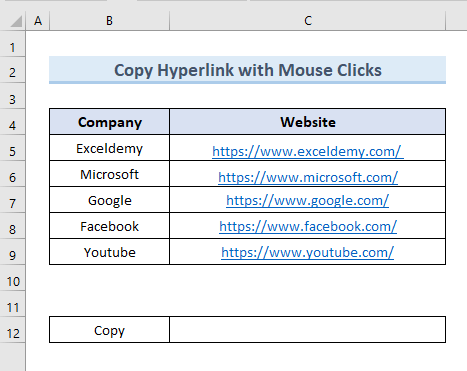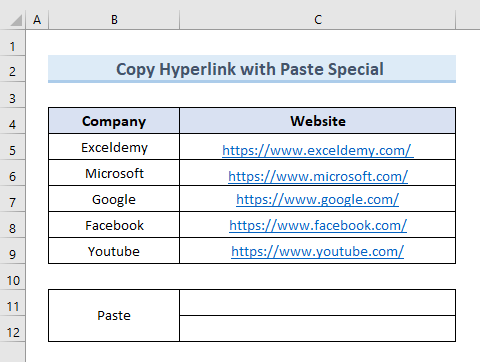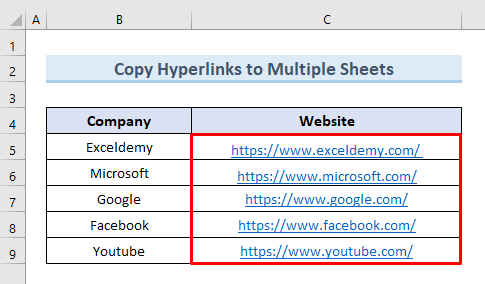সুচিপত্র
এই নিবন্ধে, আমরা ব্যাখ্যা করব কিভাবে এক্সেলে হাইপারলিঙ্ক কপি করা যায় । এক্সেল এ কাজ করার সময়, হাইপারলিঙ্ক কপি করা খুবই সাধারণ কাজ। এক্সেলে একটি হাইপারলিঙ্ক কপি করে অন্য কক্ষে পেস্ট করলে একটি এক্সেল ফাইল এবং একটি নির্দিষ্ট অবস্থান বা ওয়েবসাইটের মধ্যে একটি লিঙ্ক তৈরি হয়। আপনাকে মনে রাখতে হবে যে আমরা একটি হাইপারলিঙ্ক কপি করে অন্য কক্ষ বা শীটে লিঙ্ক হিসাবে পেস্ট করতে চাই, পাঠ্য হিসাবে নয়।
অনুশীলন ওয়ার্কবুক ডাউনলোড করুন
আপনি এখান থেকে অনুশীলন ওয়ার্কবুক ডাউনলোড করতে পারেন .
Hyperlink.xlsm কপি করুন
এক্সেল এ হাইপারলিঙ্ক অনুলিপি করার 4 সহজ পদ্ধতি
আমরা একটি হাইপারলিঙ্ক কপি করার 4টি সহজ পদ্ধতি ব্যাখ্যা করব এই নিবন্ধ জুড়ে এক্সেলে. আমরা বিভিন্ন কোম্পানির জন্য ওয়েবসাইটের হাইপারলিংকের একটি ডেটাসেট তৈরি করেছি। এই ডেটাসেটের সাহায্যে, আমরা আপনাকে 4টি পদ্ধতি প্রদর্শন করব।
1. এক্সেলে হাইপারলিঙ্ক কপি করতে মাউস ক্লিক ব্যবহার করুন
এক্সেলে হাইপারলিঙ্ক কপি করতে, মাউস ব্যবহার করুন ক্লিক হল সবচেয়ে সহজ এবং সবচেয়ে সুবিধাজনক উপায়। নিম্নলিখিত ডেটাসেটে, আমরা “এক্সেলডেমি” কোম্পানির হাইপারলিঙ্ক কপি করব। এর পরে, আমরা এটিকে C12 সেলে পেস্ট করব। চলুন এই ক্রিয়াটি সম্পাদন করার জন্য নিম্নলিখিত পদক্ষেপগুলি একবার দেখে নেওয়া যাক৷
পদক্ষেপ:
- প্রথমে, সেল নির্বাচন করুন C5 এবং একটি রাইট-ক্লিক করুন ।
- দ্বিতীয়ত, মেনু থেকে "হাইপারলিঙ্ক সম্পাদনা করুন" বিকল্পটি নির্বাচন করুন৷
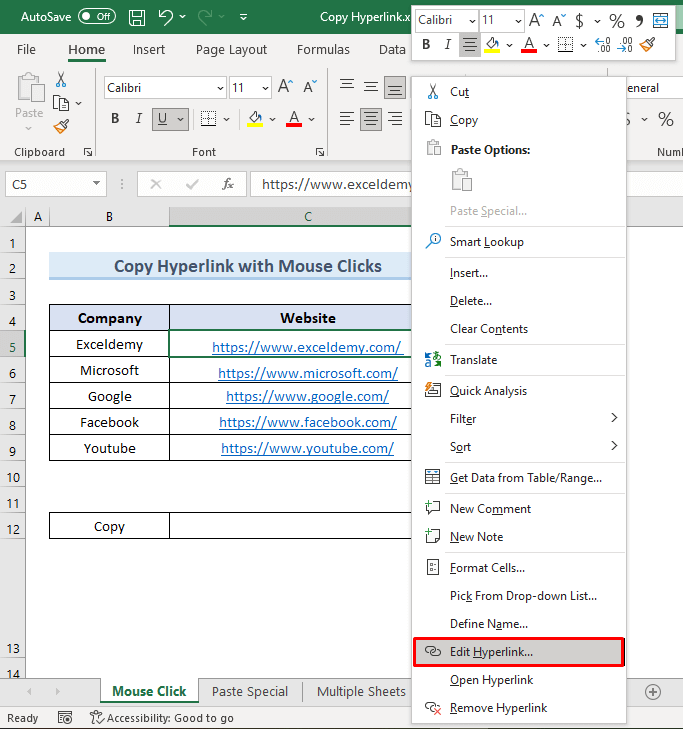
- তৃতীয়ত, একটি নতুন ডায়ালগ বক্স হবেপ্রদর্শিত ডায়ালগ বক্সের ঠিকানা বিভাগ থেকে হাইপারলিঙ্কটি কপি করুন।
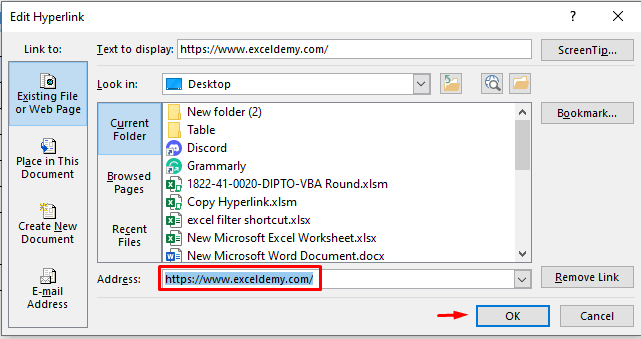
- এর পর, ডান-ক্লিক করুন কক্ষে C12 । কপি করা লিঙ্কটি সেলে পেস্ট করতে পেস্ট বিকল্পটি নির্বাচন করুন C12 ।
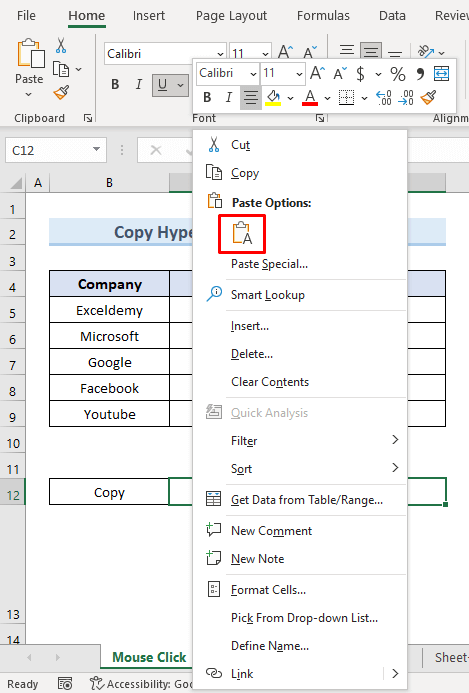
- অবশেষে, আমরা "এক্সেলডেমি" কোম্পানি দেখতে পাচ্ছি। সেলে লিঙ্ক C12 .
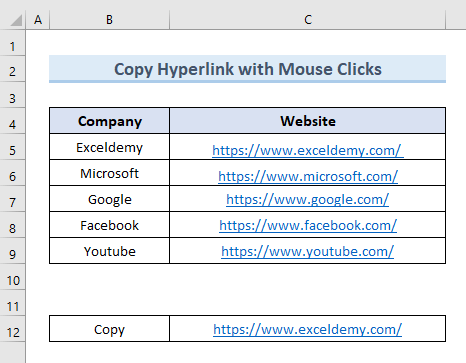
2. এক্সেলে হাইপারলিঙ্ক কপি করতে পেস্ট বিশেষ বিকল্প প্রয়োগ করুন
আমরাও ব্যবহার করতে পারি এক্সেলে হাইপারলিঙ্ক কপি করতে স্পেশাল পেস্ট করুন বিকল্পটি। পেস্ট স্পেশাল একটি লিঙ্ক বা ছবিকে তার বিন্যাস পরিবর্তন না করে পেস্ট করতে ব্যবহৃত হয়। আমরা নিম্নলিখিত ডেটাসেটে প্রথম দুটি কোম্পানির হাইপারলিঙ্ক কপি করব। তারপর, আমরা কক্ষগুলিতে লিঙ্কগুলি পেস্ট করব C11 & C12 । এটি করার জন্য নিম্নলিখিত ধাপগুলি অনুসরণ করুন৷
পদক্ষেপ:
- প্রথমে, সেল নির্বাচন করুন C5 & C6 এবং একটি রাইট-ক্লিক করুন ।
- এরপর, “কপি করুন” বিকল্পটি নির্বাচন করুন।
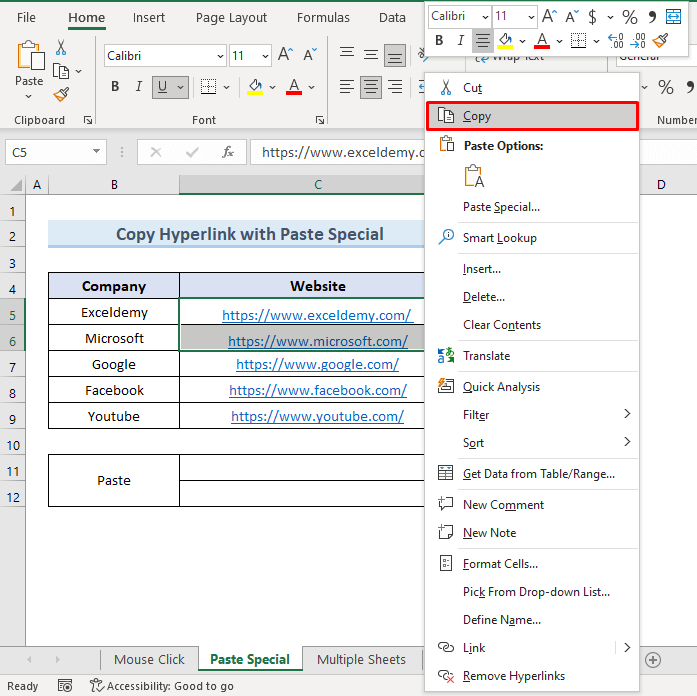
- তারপর, সেল নির্বাচন করুন C11 & C12 । রিবন থেকে “পেস্ট” বিকল্পে যান এবং ড্রপ-ডাউন থেকে “পেস্ট স্পেশাল” বিকল্পটি নির্বাচন করুন।
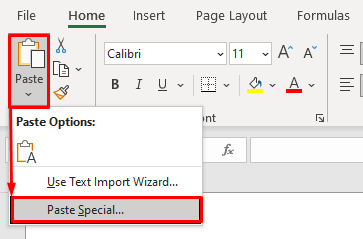
- এর পর একটি নতুন ডায়ালগ বক্স আসবে। বক্স থেকে, “লিঙ্ক পেস্ট করুন” বিকল্পটি নির্বাচন করুন।
- এখন, ঠিক আছে এ ক্লিক করুন।
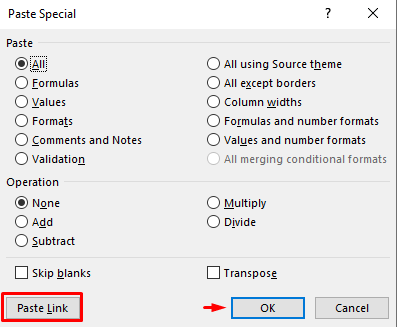 <3
<3
- অবশেষে, আমরা সেল C11 & C12 .
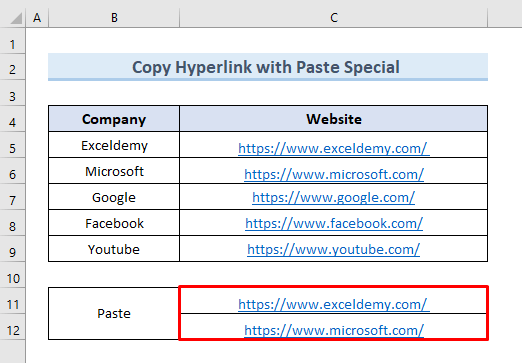
একই রকম রিডিং
- এক্সেল ভিবিএ-তে হাইপারলিঙ্ক : প্রপার্টি এবং অ্যাপ্লিকেশন
- কিভাবে এক্সেলে ইউআরএল থেকে হাইপারলিঙ্ক বের করবেন (3 পদ্ধতি)
- [ফিক্সড!] ব্রেক লিংক এক্সেলে কাজ করছে না (৭ সমাধান)
- এক্সেলে কীভাবে ডায়নামিক হাইপারলিঙ্ক তৈরি করবেন (৩টি পদ্ধতি)
- এক্সেলে ভাঙা লিঙ্কগুলি খুঁজুন (৪টি দ্রুত পদ্ধতি)
3. এক্সেলের একাধিক শীটে হাইপারলিঙ্ক কপি করুন
ধরুন আপনি একটি ওয়ার্কশীট থেকে একাধিক শীটে একই সময়ে এক্সেলে হাইপারলিঙ্ক কপি করতে চান। এই পদ্ধতিটি আমাদের পুনরাবৃত্তিমূলক কাজ এড়াতে দেয় এবং সময়ও বাঁচায়। আপনাকে এই পদ্ধতিটি ব্যাখ্যা করার জন্য, আমরা নিম্নলিখিত ডেটাসেটটি ব্যবহার করব। আমরা সমস্ত হাইপারলিঙ্ক কপি করব এবং তারপরে একই সময়ে দুটি ভিন্ন ওয়ার্কশীটে পেস্ট করব।
“শিট-1” হল প্রথম শীট যেখানে হাইপারলিঙ্কগুলি পেস্ট করবে৷
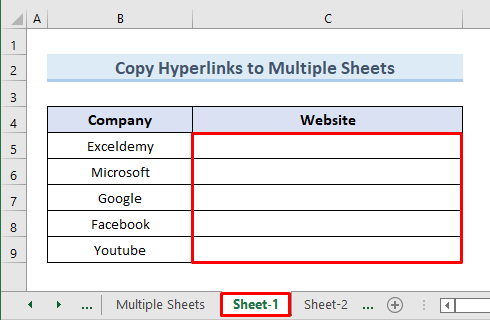
অন্য একটি শীট যেখানে হাইপারলিঙ্কগুলি পেস্ট করা হবে তা হল "শিট-2" ৷
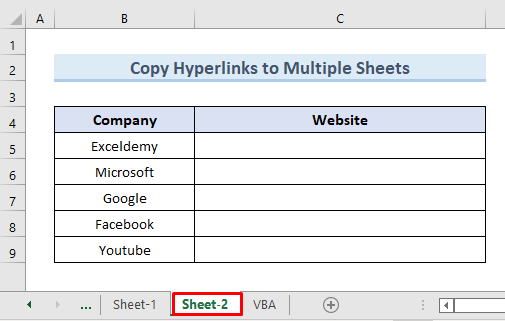
আসুন দেখা যাক কিভাবে আমরা সহজ ধাপগুলি অনুসরণ করে এটি করতে পারি৷
পদক্ষেপ:
- শুরুতে, সেল নির্বাচন করুন C5 থেকে C9 । ডান-ক্লিক করুন এবং বিকল্পটি নির্বাচন করুন “কপি করুন” ।
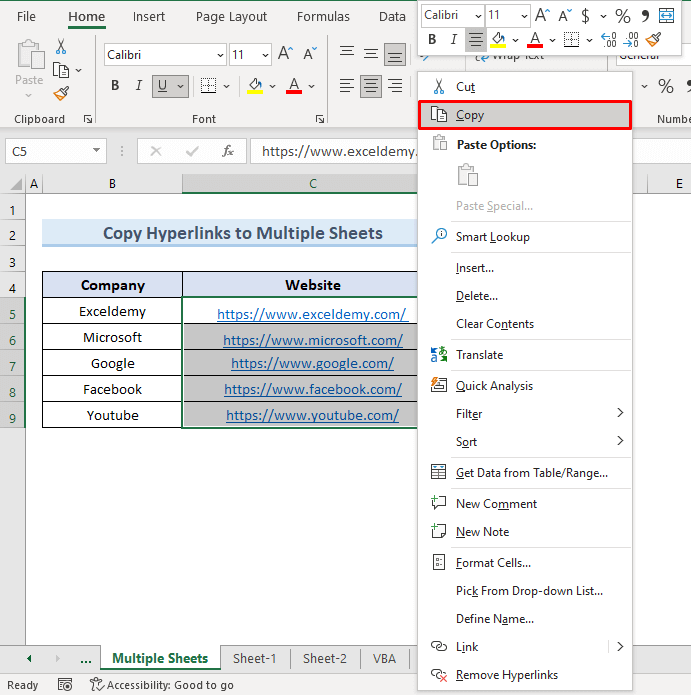
- তারপর, <টিপুন 1>Shift কী এবং শীটগুলি নির্বাচন করুন “শীট-1” এবং “শীট-2” । দুটি শিট নির্বাচন করার সময় আপনাকে শিফট কী ধরে রাখতে হবে।
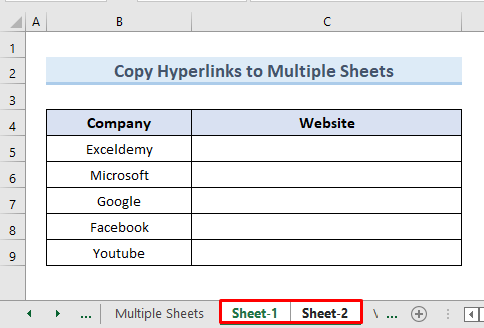
- এর পরে, “শীট-1” এ নির্বাচন করুনসেল C5 এবং একটি রাইট-ক্লিক করুন ।
- এখন, পেস্ট করুন বিকল্পটি নির্বাচন করুন।
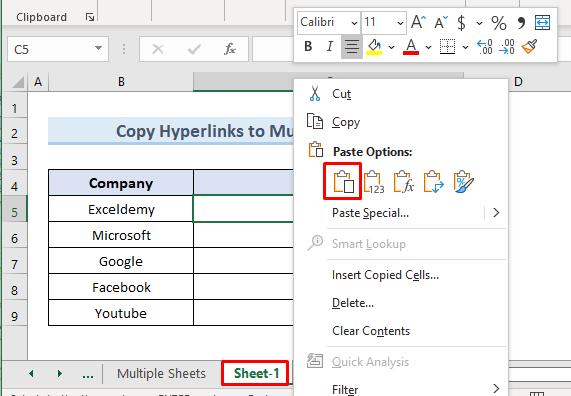
- সুতরাং, আমরা দেখতে পাচ্ছি যে হাইপারলিঙ্কগুলি “শীট-1” এ কপি করা হয়েছে।
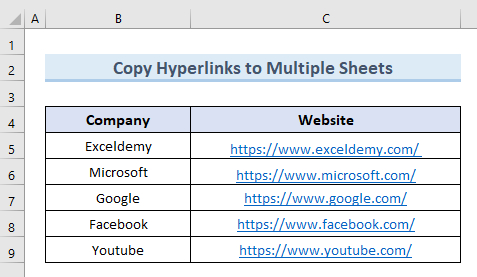
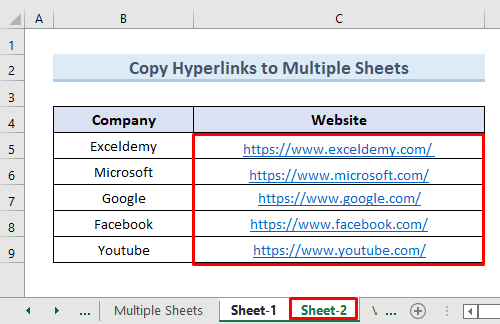
আরও পড়ুন: <1 কিভাবে এক্সেলে একাধিক হাইপারলিঙ্ক সক্রিয় করবেন (4 উপায়ে)
4. অন্য একটি কক্ষে এক্সেলের হাইপারলিঙ্ক অনুলিপি করতে VBA কোড ব্যবহার করুন
VBA (ভিজ্যুয়াল বেসিক্স) ব্যবহার অ্যাপ্লিকেশনের জন্য) কোড এক্সেলে হাইপারলিঙ্ক কপি করার আরেকটি সুবিধাজনক পদ্ধতি। এই পদ্ধতিতে, আমরা VBA কোড কলাম C এর হাইপারলিঙ্ক কপি করতে ব্যবহার করব। তারপর আমরা কপি করা মানগুলি D কলামে পেস্ট করব। সুতরাং, এই পদ্ধতিটি বাস্তবায়নের জন্য সহজ পদক্ষেপগুলি অনুসরণ করুন৷
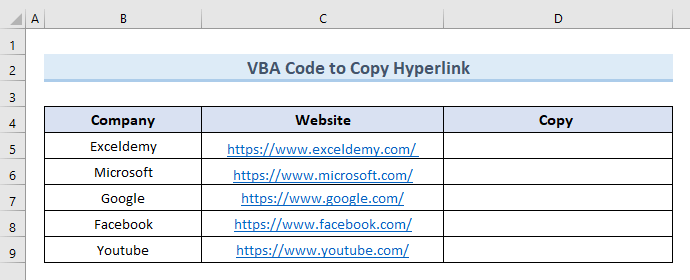
পদক্ষেপ:
- প্রথমত, <1 থেকে>“ডেভেলপার” রিবনের ট্যাবে বিকল্পটি নির্বাচন করুন “ভিজ্যুয়াল বেসিক” ।
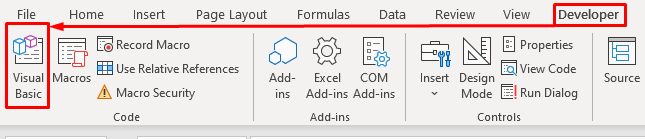
- এটি খুলবে ভিজ্যুয়াল বেসিক উইন্ডো।
- দ্বিতীয়ভাবে, "ঢোকান" ড্রপ-ডাউন থেকে মডিউল বিকল্পটি নির্বাচন করুন।
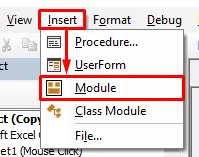
- একটি নতুন ফাঁকা VBA মডিউল আসবে।
- তৃতীয়ত, সেই মডিউলে নিম্নলিখিত কোডটি প্রবেশ করান:
9198<11
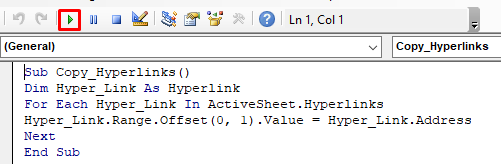
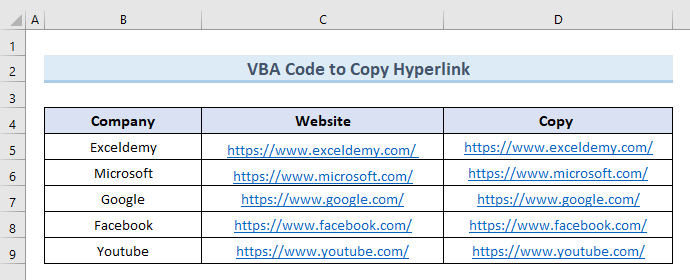
আরো পড়ুন: ভিবিএ এক্সেলের সেল ভ্যালুতে হাইপারলিঙ্ক যুক্ত করতে (4 মানদণ্ড) )
উপসংহার
উপরের নিবন্ধটি আপনাকে এক্সেলে একটি হাইপারলিঙ্ক কীভাবে অনুলিপি করতে হয় তার একটি অ্যাম ওভারভিউ দেয়। নিজেকে অনুশীলন করতে, এই নিবন্ধের সাথে যোগ করা অনুশীলন ওয়ার্কবুকটি ডাউনলোড করুন। আপনি যদি কোন বিভ্রান্তি অনুভব করেন তবে নীচের বাক্সে একটি মন্তব্য করুন। আমরা যত তাড়াতাড়ি সম্ভব উত্তর দেওয়ার চেষ্টা করব। Microsoft Excel সমস্যার আরও আকর্ষণীয় সমাধানের জন্য আমাদের সাথে থাকুন।